|
Windows7系统操作起来比较简单易用。安全问题是绝大多数用户在使用电脑时非常注意的,希望自己的电脑能安全点,当然安全最重要的一步是要保护好自己的电脑,不让他人乱动,但是有时候也是身不由己同事或朋友需要借用电脑时,又不好说“不借”,可是借给别人使用电脑有可能变得面目全非。还好Windows7系统中有个PC Safeguard保护功能,能让电脑保持之前的原状,不管怎么借给别人玩只需设置一下就可以还原到之前保存的状态。 操作步骤由于我是旗舰版所以系统中没有PC Safeguard功能,但是用来宾账户也能达到保护效果。 如果您系统中有PC Safeguard功能简单文字介绍下,按照说明造作应该没什么问题。
提示:来宾账户在Windows XP中也有。 |
 使用PC Safeguard, 首先在开始菜单栏中打开“控制面板”—“用户帐户”—“创建一个新的帐户”,输入新账户名称:(比如:办公族)
使用PC Safeguard, 首先在开始菜单栏中打开“控制面板”—“用户帐户”—“创建一个新的帐户”,输入新账户名称:(比如:办公族)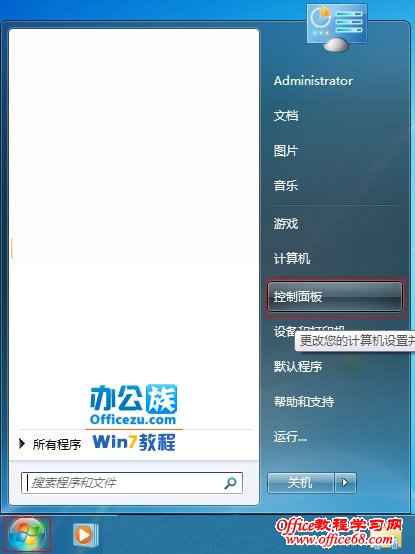
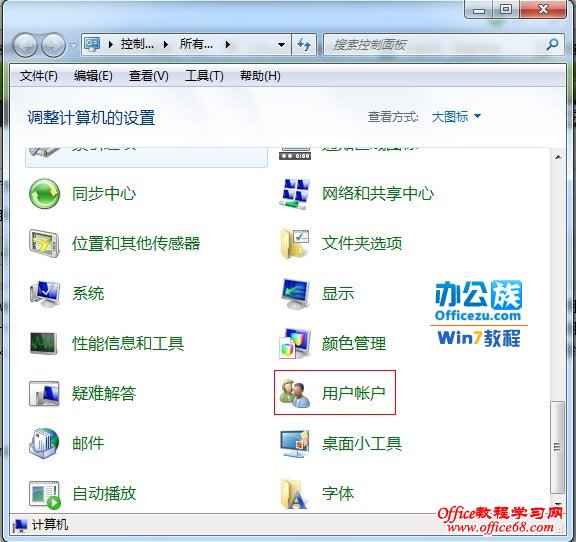
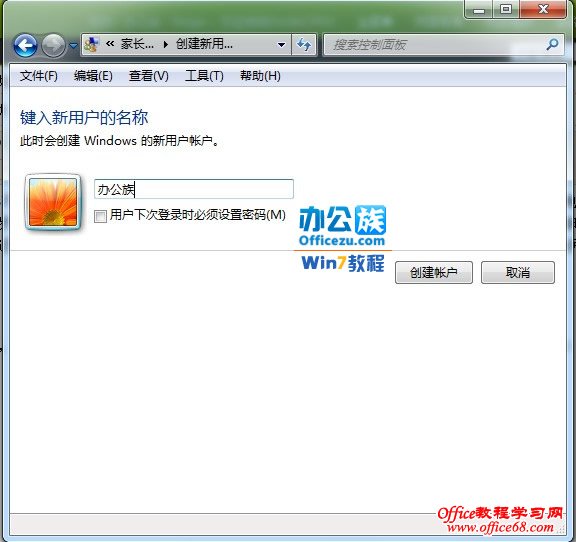
 然后进入下一界面,选择PC卫士“PC Sageguard”选项,随后可看见“启用PC卫士”和“关闭PC卫士”两个选项,先启用PC卫士“PC Sageguard”,然后确认即可。
然后进入下一界面,选择PC卫士“PC Sageguard”选项,随后可看见“启用PC卫士”和“关闭PC卫士”两个选项,先启用PC卫士“PC Sageguard”,然后确认即可。 使用来宾账户,点击“Guest”进入启动该功能。如果有朋友要用可以用此账户。
使用来宾账户,点击“Guest”进入启动该功能。如果有朋友要用可以用此账户。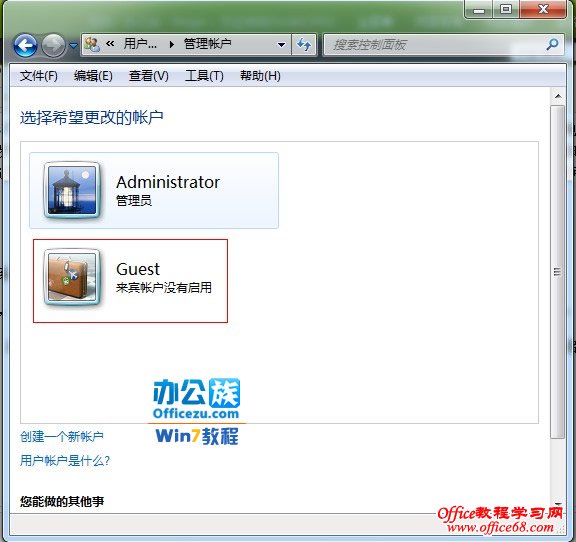
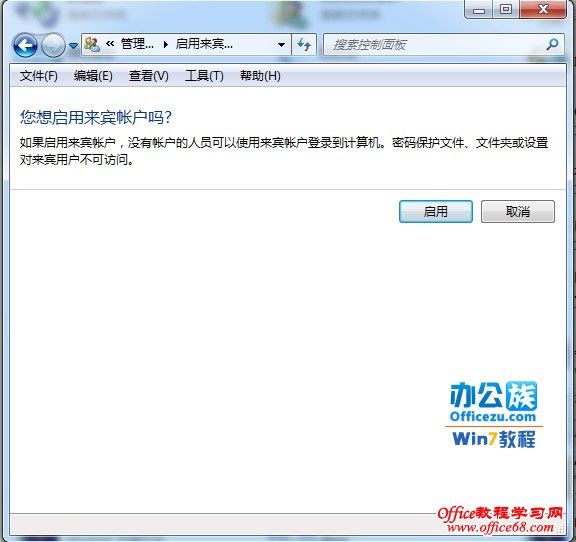
 电脑注销后会出现个来宾账户,把默认“Administrator”加上密码别人就进不去,只能用来宾账户登录电脑。
电脑注销后会出现个来宾账户,把默认“Administrator”加上密码别人就进不去,只能用来宾账户登录电脑。